在Excel中通过身份证号提取性别、生日和年龄
1、打开Excel,建立空白工作簿。

2、在表格中录入人员姓名和身份证号。注:下图所示身份证号为随意编制,仅用于演示软件的操作技巧,无实际意义。

3、在表格后方添加三列,分别用于放置性别、生日和年龄的数据。
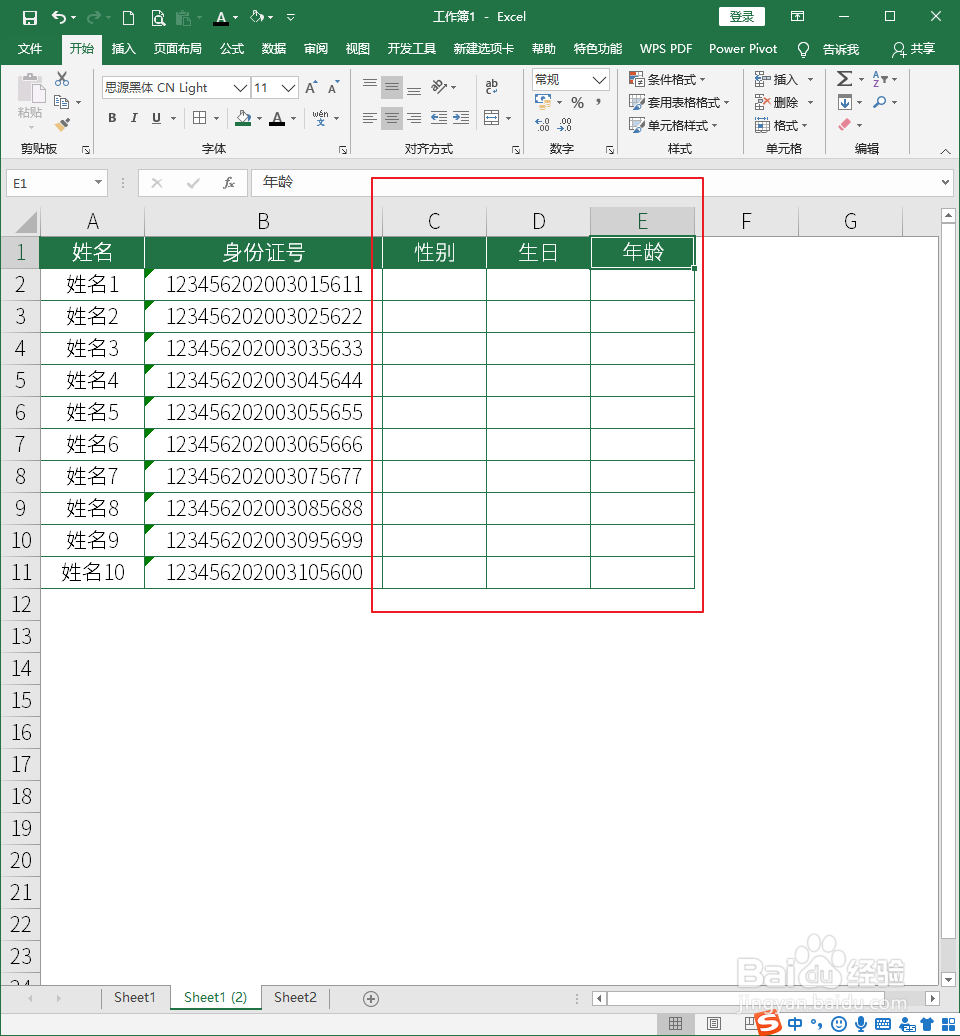
4、通过身份证号提取性别。在C2单元格输入公式【=IF(MOD(MID(B2,17,1),2),"男","女")】,表示提取B2单元格的身份证号第17位数据,再判断该数据如果为奇数,则显示【男】;如果为偶数,则显示【女】。

5、按回车键,就得到了计算结果,提取出了该身份证号所示人员的性别。

6、通过身份证号提取生日。Z在D2单元格输入公式【=MID(B2,7,4)&"/"&MID(B2,11,2)&"/"&MID(B2,13,2)】,表示提取B2单元格身份证号的第7至10位、11-12位、13-14位,三者之间用【/】加以分隔。当然,这个【/】可以使用其他的符号,比如【-】。

7、按回车键,就得到了身份证号显示的生日。

8、通过身份证号提取生日。在E2单元格输入公式【=(YEAR(NOW())-MID(B2,7,4))&"岁"】,表示使用当前的年份减去身份证号的第7至10位显示的年份,得到岁数,并在后面加一个【岁】字。

9、按回车键,就得到了身份证号表示的年龄。

10、第一个身份证号设置完成后,选中含有公式的三个单元格,点击最右下角。

11、向下拖动,即可将剩余的单元格使用相同的公式进行填充,从而得到全部结果。

声明:本网站引用、摘录或转载内容仅供网站访问者交流或参考,不代表本站立场,如存在版权或非法内容,请联系站长删除,联系邮箱:site.kefu@qq.com。
阅读量:31
阅读量:143
阅读量:121
阅读量:112
阅读量:28